Slack se encuentra entre las plataformas de colaboración más exitosas del mundo que ayudan a unir varias de sus comunicaciones. Las conversaciones flojas se agrupan en canales. Podría ser para cualquier grupo, empresa, tema y cualquier otra razón. Si estás buscando algo donde puedas compartir tus conversaciones o redes, slack te permite tener una charla por video o llamadas de audio con tus colegas, e incluso intercambiar archivos, fotos y videos, entre otros.
Dos formas de instalar Slack en Ubuntu 20.04 se discuten en este documento. Slack se puede instalar desde la tienda Snapcraft, como un paquete instantáneo, o desde el repositorio de Slack, como un paquete deb.
Instale Slack con Snap:
Los snaps son programas de software autónomos que proporcionan todas las dependencias necesarias para la aplicación que ejecuta el binario. También es confiable y fácil de actualizar. Los snaps tienen una huella de trabajo pesado y un mayor tiempo de inicio del dispositivo, a diferencia de los paquetes deb regulares.
El kit Snap para Slack es administrado y distribuido por Microsoft.
Puede instalar paquetes Snap desde la línea de comandos o desde la aplicación de software de Ubuntu.
Escriba el siguiente comando para descomprimir el paquete de slack snap:
$ sudo snap install slack - clásico

Con el comando anterior ejecutado, su escritorio de Ubuntu ahora tiene Slack instalado, por lo que puede comenzar a usarlo.
Lo bueno de instalarlo de esta manera es que se actualiza automáticamente si los desarrolladores actualizan el complemento.
Instalación de Slack usando su paquete Deb:
Visite los enlaces de descarga de Slack para Linux e instale el nuevo kit para Slack .debutante.
Haga doble clic en el archivo una vez que se complete la instalación y se abrirán los Centros de software de Ubuntu. Haga clic en el botón "Configuración" para iniciar el proceso y escriba las credenciales de usuario cuando se le solicite.
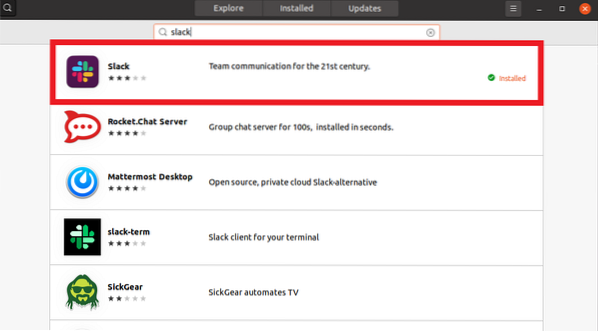
Holgura inicial:
Escriba 'Slack' en la barra de búsqueda de Actividades y presione el icono para abrir el programa. Con la CLI, también puede iniciar Slack escribiendo Slack en la línea de comando.
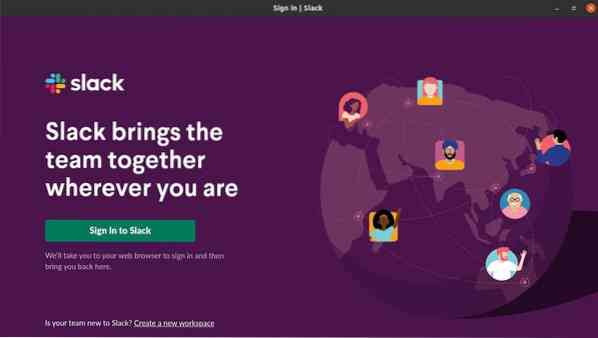
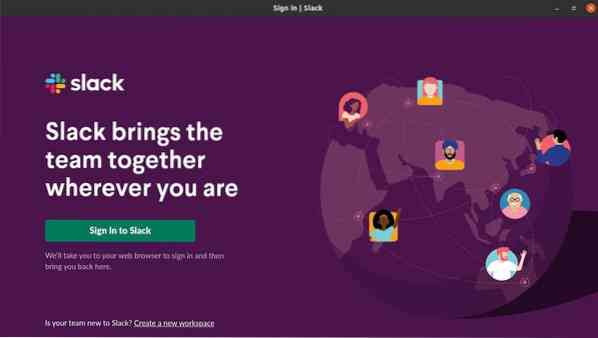
Conclusión:
Es un método relativamente fácil de instalar Slack en Ubuntu 20.04 Linux, ya que solo tomará un par de minutos. También reúne todos los mensajes de comunicación en una única plataforma.
 Phenquestions
Phenquestions


